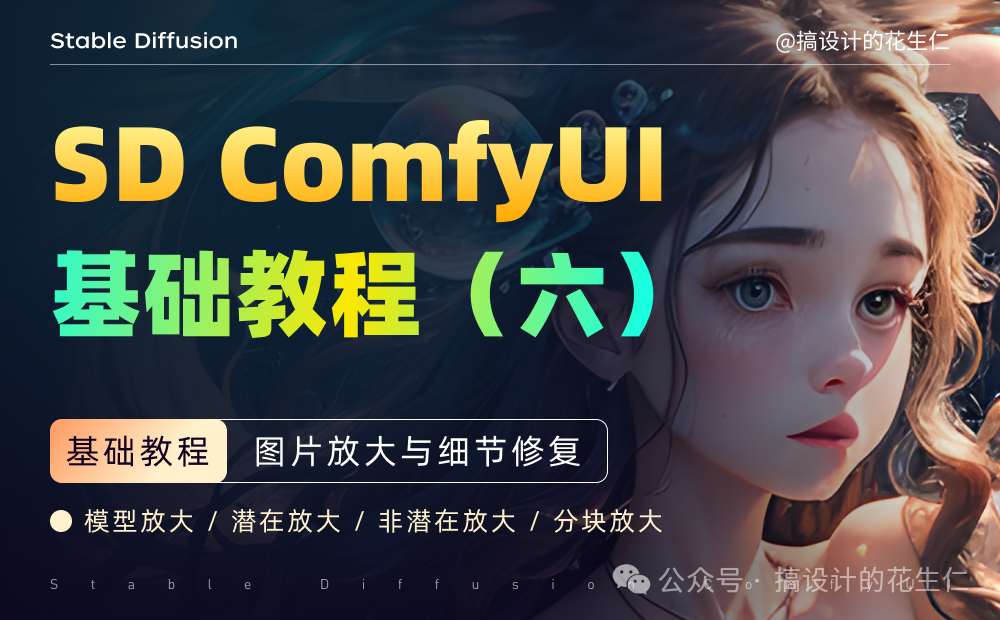
前言:
前几节课我们学习了文生图、图生图、局部重绘,但是生成的图片分辨率太小,我们可以通过模型放大、潜在放大、非潜在放大、分块放大多种方式对图像进行放大。
放大工作流:
我们以文生图后的图片进行放大,在开始之前我们打开之前搭建的文生图基础流程
模型放大:
- 模型放大是最简单,也是效果最差的放大方式,他就和我们在 Web UI 上使用后期处理进行放大一样,只是通过放大算法对图像直接放大(也就是图像空间放大),这也会导致我们放大的图片损失细节,甚至看起来会很腻很假;
- 虽然上面说的一无是处,但是使用它搭配在其他的放大方式上效果就大大增强,我们先看一下怎么使用模型放大吧;
- “右键-新建节点-图像-放大-图像通过模型放大”
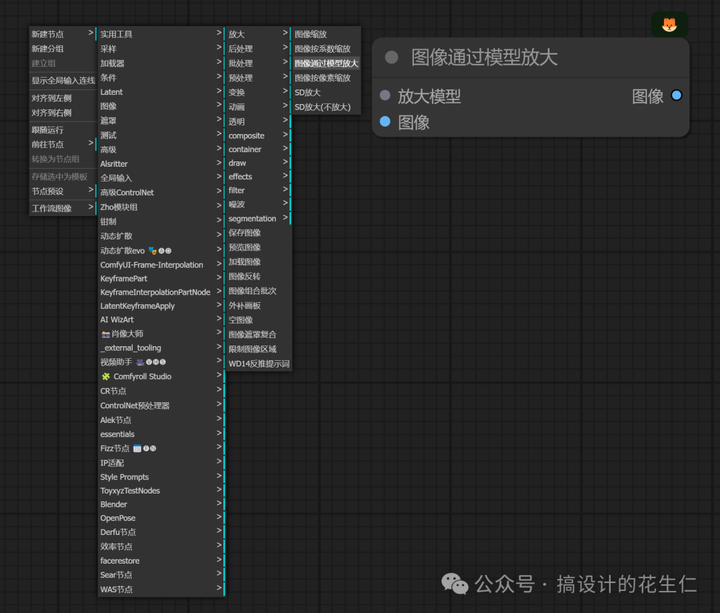
- 左侧的“放大模型”通过拖拽连接“放大模型加载器”(“右键-新建节点-加载器-放大模型加载器”进行连接也可以);
- 选择自己需要的放大模型,我给大家准备好的 17个放大模型,都放在网盘里面了(管理器的安装模型也可以下载放大模型),其中BSRGAN、ESRGAN、SwinIR_4K、RealESRGAN_x4plus 效果不错;
- 左侧的“图像”连接“VAE解码”输出的图像,右侧直接连接保存图像就可以了;

- 有没有发现我们没有设置图片放大的倍数,其实模型放大是直接根据所选放大模型进行放大的,一般都是放大4倍。
潜在放大:
- 这时候我们插个知识点,在 Web UI 上我们进行高分辨率修复的时候,我们会看到在选择放大算法时,有 Latent 开头的几个算法可选择,这其实就是我们进行潜在放大所需要用到的流程;
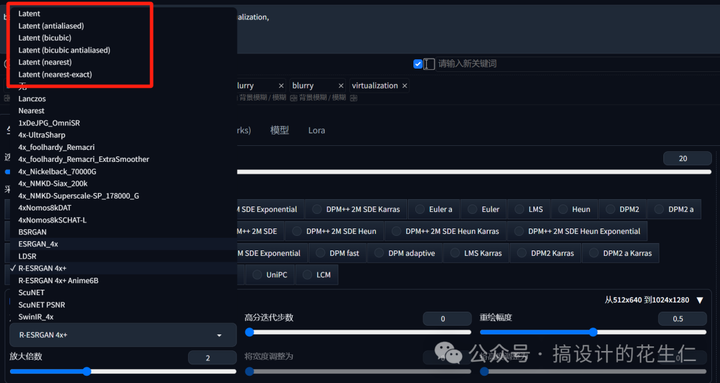
- 潜在放大是在潜空间进行放大,也就是对 Latent 进行缩放,然后对缩放后的 Latent 进行重新采样,进而增加细节达到放大的目的;
- “右键-新建节点-Latent-Latent缩放/Latent按系数缩放”,可以看到我这边放了两个节点,这两个节点一个是需要设置宽高、一个是根据倍数放大,根据自己的需要选择就好;
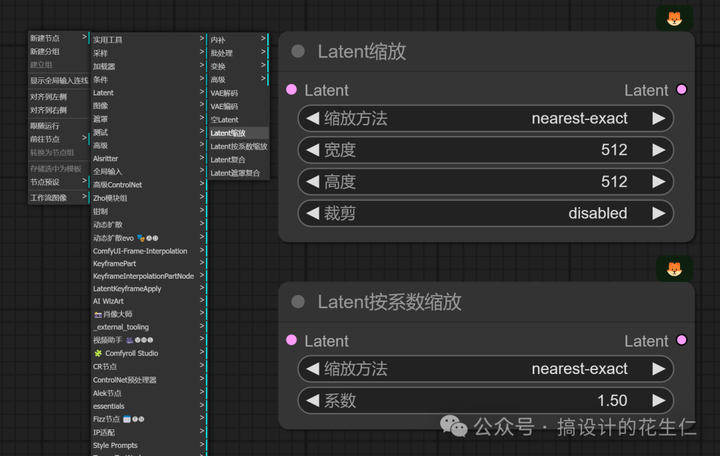
- 如果前几节课学明白了,后面的就不用我多说了吧,再串连一个采样器就可以了;
- 下方是我连接好的工作流,这里我选择的是“Latent按系数缩放”,这个比较方便一些,大家也可以选择“Latent缩放”

注意:降噪数值一定要在0.5左右,数值过低会有崩坏的情况。放大倍数也不要太大,太大同样会有崩坏的情况
非潜在放大:
- 非潜在放大可以理解成模型放大和潜在放大的结合,先进行模型放大后对模型放大的图片进行重新采样;
- 是不是有思路了?不过不要忘了对模型放大后的图片进行缩放(因为直接对放大4倍的图片进行重新采样会占用太多显存并且添加的细节不够);
- 我们想要得到更高像素的图像可以多次叠加“非潜在放大”流程,只要你的显存够大,你想要多大的图都可以。

分块放大:
- 非潜在放大要得到一张 4K 图需要很高的显存,但是我们可以通过分块放大,使用较小的显存出更大的图。
- 分块放大其实就是把一张图切成 n 个块,然后对小块进行重新采样,最后把小块拼接在一起。他的好处是可以使用更小的显存得到一张更大分辨率的图;
- 分块放大是需要用到一个插件的: https://github.com/BlenderNeko/ComfyUI_TiledKSampler.git(压缩包解压安装、git拉取、管理器安装都可以)
- 我们需要用到这个插件中的“分块采样器”,“右键-新建节点-采样器-K采样器(分块)”,他同样有一个高级采样器,这个我们要进行 refiner 模型细化的时候可以使用。
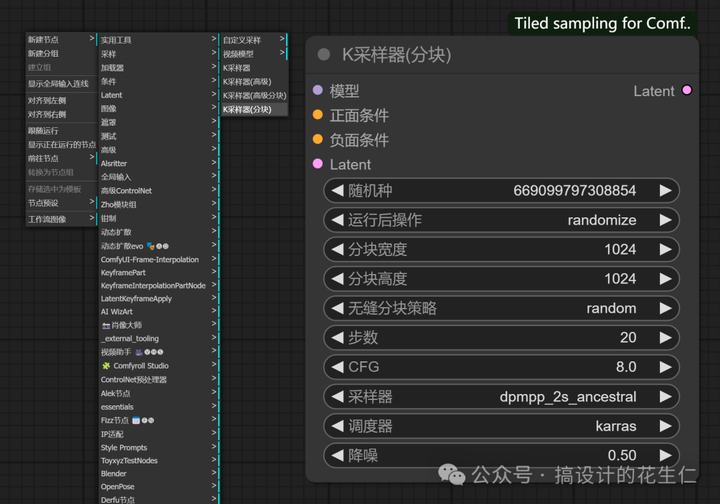
- 来看一下和我们的普通采样器有什么区别吧,只多了三个操作,分块宽度、分块高度、无缝分块策略
- random(随机):也是默认策略,它是通过在水平和垂直的分块图像之间随机交替采样来消除拼接痕迹(效果最好,与 uni 采样器不兼容);
- random strict(随机严格):因为 random 很有可能会对有边框的图像产生不好的效果,所以 random strict 使用遮罩来确保不裁剪边框图块(效果和random 类似,但不适用于 SDE 采样器)。
- padded(填充):为每块图像在四周提供一定的范围进行叠加来减少拼接缝隙,正因为这样,他需要对多达 4 倍的图块进行采样(效果不如 random ,速度慢,支持 uni 采样器)。
- simple(简单):看名字就知道,最简单的策略,就是直接一块块的去噪(效果最差,速度最快,不建议使用)
- 数值不要太小(根据你放的后图片的大小决定,比如我要放大成2048 2048,我是设置为1024 1024的)
- 数值越小分的块越多,分的块越多也就越慢;也会增加出现伪影的几率(比如你生成猫,你会在某些小区域得到猫的影子,即使你降噪数值小也会出现不同程度的伪影)
- 分块宽度、分块高度:是指我们放大时每一次进行分块采样时绘制的宽高;
- 无缝分块策略:是指在我们分块采样的每一块相接处会出现明显的拼接痕迹,而无缝分块策略就是通过不同的方式减少拼接痕迹的,有四种可选策略,random(随机)、random strict(随机严格)、padded(填充)、simple(简单),我建议使用 random 和 random strict。
- 是不是以为当成普通采样器连接就可以了,,,,那当然不是,在“正面条件”中间要把 ControlNet 的 tile 连接进去;
- “右键-新建节点-加载器-ControlNet加载器”,加载器选择“tile”的(tile模型我会放在网盘里面,其他的ControlNet使用方法我会在第八节课讲给大家)
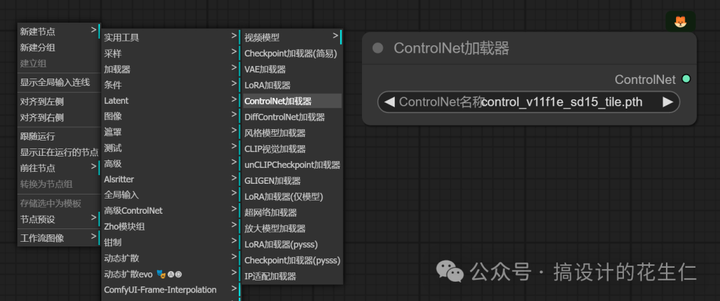
- “ControlNet加载器”连接“ControlNet应用”,直接拖拽连接就可以(或:右键-新建节点-条件-ControlNet应用)
- 我们“ControlNet应用”两边的“条件”连接“正面条件/提示词”,图像连接“VAE解码”输出的图像;大模型连接“K采样器(分块)”上的模型;
- 这时候我们就剩下设置出图大小了,我们可以在“VAE解码的图像”连接过来一个“图像缩放/按系数放大”(或:模型放大流程,我个人测试下来,模型放大效果最好);
- 然后对图像进行“VAE编码”然后连接到“K采样器(分块)”上,这不用细说了吧,图生图的流程;
- 注意:降噪同样不要太低,分块宽高根据情况设置,如果出现伪影就增大数值


UltimateSDUpscale(终极SD放大):
- 我们使用时每次都要搭建一遍“非潜在放大或分块放大”等流程会很麻烦,使用“ComfyUI_UltimateSDUpscale”插件会更简单。
- 下载地址: https://github.com/ssitu/ComfyUI_UltimateSDUpscale.git(压缩包解压安装、git拉取、管理器安装都可以)
- “右键-新建节点-图像-放大-SD放大”,这个插件有两个功能,一个是细节修复+放大(SD放大),一个是细节修复(SD放大(不放大))。我们主要用到的是 SD(放大),他们的区别只是是否连接放大模型;
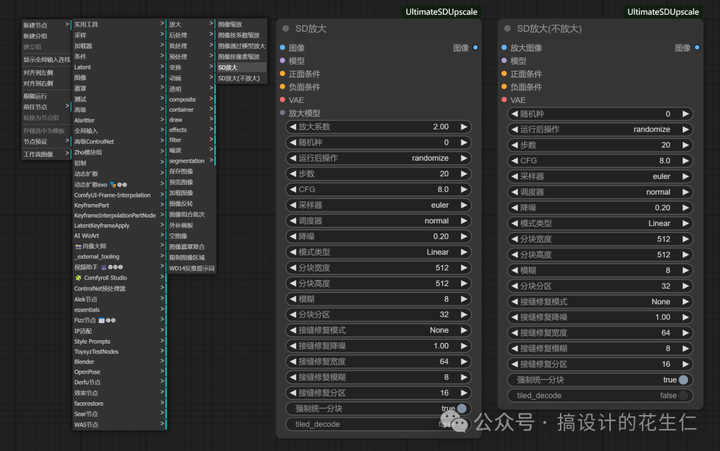
- 这个放大插件可以说是把上方的“模型放大+分块放大”进行了一个组合;
- 我们可以看到这个节点和我们上面用的“K采样器(分块)”很相似对吧,这个地方我们主要去关注几个操作就可以了
- Linear(直线):逐行进行拼接(更快,但是会有几率出现伪影,我们默认使用这个)
- Chess:棋盘拼接 ,可以理解成“X”形状的拼接样式(慢一些,出现伪影的几率小)
- mode_type(模式类型):有两个可选择
- mask_blur(模糊):拼接区域的羽化程度,默认8就可以,融合不好的情况下适当调高
- Tile_padding(分块区域):相邻融合像素,和我们上面说的 padded(填充)策略一样,不过这个插件我们可以设置融合像素的值
- seam_fix_mode(接缝修复模式):有三种模式选择,Band Pass(速度快)、Half Tile(质量好)、Band Pass+Half Tile(速度和质量做一个折中)
- 连接就更简单了,连接一个“放大模型加载器”,其他的就按照名字连接就可以;

总结:
- “模型放大”最快也是效果最差,最不推荐的。我常用的是“非潜在放大”和“UltimateSDUpscale 插件放大”;
- 每个放大方式都有利弊,我们完全可以多种方式一起进行放大,比如:潜在放大/非潜在放大 + UltimateSDUpscale 插件放大,这样我们放大后的图片效果更好,细节更丰富;
- 我们 refiner 模型细化、图生图、还有我们以后要学习的 文/图生视频 等都可以用这几种方式进行放大;
- 我把这几种放大方法整合在一个工作流中,大家可以对比一下不同方式下的放大效果;
针对各位AIGC初学者,这里列举了一条完整的学习计划,感兴趣的可以阅读看看,希望对你的学习之路有所帮助,废话不多说,进入正题:

目标应该是这样的:
第一阶段(30天):AI-GPT从入门到深度应用
该阶段首先通过介绍AI-GPT从入门到深度应用目录结构让大家对GPT有一个简单的认识,同时知道为什么要学习GPT使用方法。然后我们会正式学习GPT深度玩法应用场景。
-----------
- GPT的定义与概述
- GPT与其他AI对比区别
- GPT超强记忆力体验
- 万能GPT如何帮你解决一切问题?
- GPT表达方式优化
- GPT多类复杂应用场景解读
- 3步刨根问底获取终极方案
- 4步提高技巧-GPT高情商沟通
- GPT深度玩法应用场景
- GPT高级角色扮演-教学老师
- GPT高级角色扮演-育儿专家
- GPT高级角色扮演-职业顾问
- GPT高级角色扮演-专业私人健身教练
- GPT高级角色扮演-心理健康顾问
- GPT高级角色扮演-程序UX/UI界面开发顾问
- GPT高级角色扮演-产品经理
- GPT高级技巧-游戏IP角色扮演
- GPT高级技巧-文本冒险游戏引导
- GPT实操练习-销售行业
- GPT实操练习-菜谱推荐
- GPT实操练习-美容护肤
- GPT实操练习-知识问答
- GPT实操练习-语言学习
- GPT实操练习-科学减脂
- GPT实操练习-情感咨询
- GPT实操练习-私人医生
- GPT实操练习-语言翻译
- GPT实操练习-作业辅导
- GPT实操练习-聊天陪伴
- GPT实操练习-育儿建议
- GPT实操练习-资产配置
- GPT实操练习-教学课程编排
- GPT实操练习-活动策划
- GPT实操练习-法律顾问
- GPT实操练习-旅游指南
- GPT实操练习-编辑剧本
- GPT实操练习-面试招聘
- GPT实操练习-宠物护理和训练
- GPT实操练习-吸睛爆款标题生成
- GPT实操练习-自媒体爆款软件拆解
- GPT实操练习-自媒体文章创作
- GPT实操练习-高效写作推广方案
- GPT实操练习-星座分析
- GPT实操练习-原创音乐创作
- GPT实操练习-起名/解梦/写诗/写情书/写小说
- GPT提升工作效率-Word关键字词提取
- GPT提升工作效率-Word翻译实现
- GPT提升工作效率-Word自动填写、排版
- GPT提升工作效率-Word自动纠错、建议
- GPT提升工作效率-Word批量生产优质文章
- GPT提升工作效率-Excel自动化实现数据计算、分析
- GPT提升工作效率-Excel快速生成、拆分及合并实战
- GPT提升工作效率-Excel生成复杂任务实战
- GPT提升工作效率-Excel用Chat Excel让效率起飞
- GPT提升工作效率–PPT文档内容读取实现
- GPT提升工作效率–PPT快速批量调整PPT文档
- GPT提升工作效率-文件批量创建、复制、移动等高效操作
- GPT提升工作效率-文件遍历、搜索等高效操作
- GPT提升工作效率-邮件自动发送
- GPT提升工作效率-邮件自动回复
- GPT接入QQ与QQ群实战
- GPT接入微信与微信群实战
- GPT接入QQ与VX多用户访问实战
- GPT接入工具与脚本部署实战
第二阶段(30天):AI-绘画进阶实战
该阶段我们正式进入AI-绘画进阶实战学习,首先通过了解AI绘画定义与概述 ,AI绘画的应用领域 ,PAI绘画与传统绘画的区别 ,AI绘画的工具分类介绍的基本概念,以及AI绘画工具Midjourney、Stable Diffusion的使用方法,还有AI绘画插件和模板的使用为我们接下来的实战设计学习做铺垫。
- -----------
AI绘画定义与概述 - AI绘画的应用领域
- AI绘画与传统绘画的区别
- AI绘画的工具分类介绍
- AI绘画工具-Midjourney
- AI绘画工具-百度文心一格
- AI绘画工具-SDWebUI
- AI绘画工具-Vega AI
- AI绘画工具-微信中的AI绘画小程序
- Midjourney学习-Discord账号的注册
- Midjourney Bot界面讲解
- Midjourney提示词入门
- Midjourney高级提示词
- Midjourney版本参数学解读
- Midjourney功能参数
- Midjourney上采样参数
- AI绘画组合应用1-Midjourney + GPT
- AI绘画组合应用2-Stable Diffusion + GPT
- AI绘画组合应用3-AI绘画+ GPT +小红书
- AI绘画组合应用4-AI绘画+ GPT +抖音
- AI绘画组合应用5-AI绘画+ GPT +公众号
- AI绘画组合应用6-AI绘画+ GPT + AI视频
- AI绘画组合应用7-AI绘画+ GPT + 小说人物/场景
- AI绘画设计-Logo设计
- AI绘画设计-套用万能公式
- AI绘画设计-引用艺术风格
- AI绘画设计-GPT加速设计方案落地
- AI绘画设计-Vega AI渲染线稿生成设计
- AI绘画设计-摄影
- AI绘画设计-头像设计
- AI绘画设计-海报设计
- AI绘画设计-模特换装
- AI绘画设计-家具设计
- AI绘画设计-潘顿椅设计
- AI绘画设计-沙发设计
- AI绘画设计-电视柜设计
- AI绘画设计-包装设计的提示词构思
第三阶段(30天):AI-视频高段位
恭喜你,如果学到这里,你基本可以找到一份AIGC副业相关的工作,比如电商运营、原画设计、美工、安全分析等岗位;如果新媒体运营学的好,还可以从各大自媒体平台收获平台兼职收益。
到此为止,大概2个月的时间。你已经成为了一名“AI小子”。那么你还想往下探索吗?
- -----------
AI视频定义与概述 - AI视频制作-方案与创新
- AI视频制作-各种工具实操
- AI视频制作-美学风格(油画/插画/日漫/水墨)
- AI视频制作-形象设定(人物形象服装/造型/表情)
- AI视频画面特效处理
- AI视频画面拼接
- AI视频画面配音
- AI视频画面包装
- AI视频锁定人物逐一精修
- 多种表情动作/情节
- 动态模型转换-视频内部元素关键帧
- 动态模型转换-图像整体运动
- 动态模型转换-虚拟人
- 动态模型转换-表面特效
- AI自媒体视频-深问GPT,获取方案
- AI自媒体视频-风格设置(诗歌/文言文等)
- AI自媒体视频-各行业创意视频设计思路
- AI视频风格转换
- AI视频字数压缩
- AI视频同类型衍生
- AI视频Pormpt公式
第四阶段(20天):AI-虚拟数字人课程
- -----------
AI数字人工具简介 - AI工作台界面功能展示及介绍
- AI数字人任务确定
- AI数字人素材准备
- AI知识、语料的投喂
- AI模型训练
- AI训练成果展示及改进
- AI数字人直播系统工具使用
- AI人物在各平台直播
- AI数字人在OBS平台直播
第五阶段(45天以上):AIGC-多渠道变现课程
该阶段是项目演练阶段,大家通过使用之前学习过的AIGC基础知识,项目中分别应用到了新媒体、电子商务等岗位能帮助大家在主流的新媒体和电商平台引流和带货变现。
-----------
- AI-小红书引流变现
- AI-公众号引流变现
- AI-知乎引流变现
- AI-抖音引流/带货变现
- AI-写作变现
- AI-B站引流变现
- AI-快手引流变现
- AI-百家号引流变现
- AI-制作素材模板出售变现
- AI-周边定制变现
- AI-手机壳图案定制变现
- AI-周边产品定制变现
- AI-服装图案定制变现
- AI-个性头像定制变现
- AI-起号与知识付费变现
- AI-实现淘宝销售变现
学习是一个过程,只要学习就会有挑战。天道酬勤,你越努力,就会成为越优秀的自己。
如果你能在15天内完成所有的任务,那你堪称天才。然而,如果你能完成 60-70% 的内容,你就已经开始具备成为一名AIGC的正确特征了。
这份完整版的AIGC资料我已经打包好,需要的点击下方二维码,即可前往免费领取!

























 3549
3549

 被折叠的 条评论
为什么被折叠?
被折叠的 条评论
为什么被折叠?








